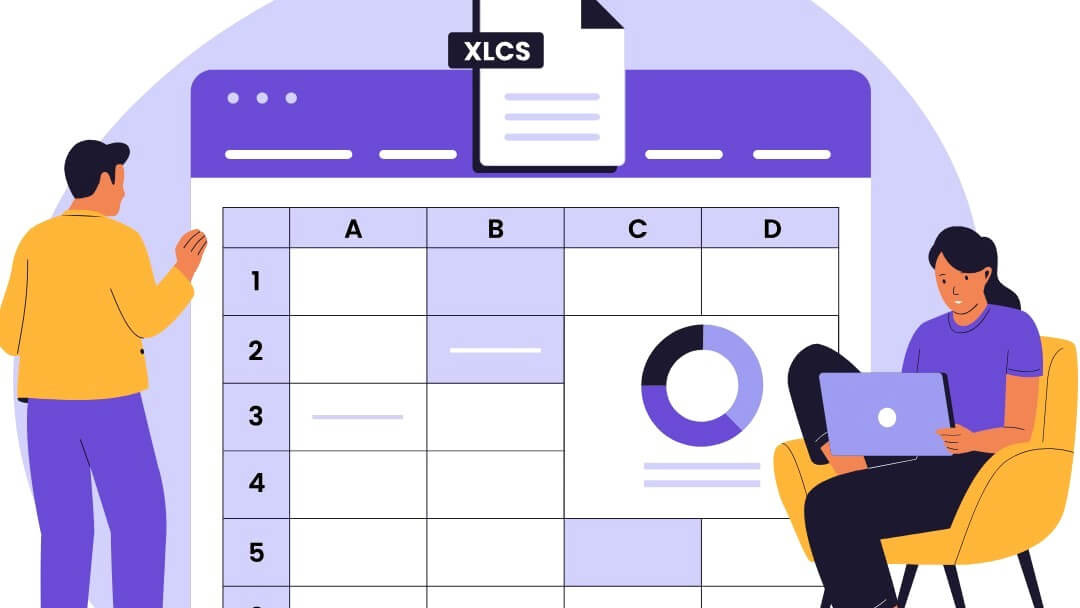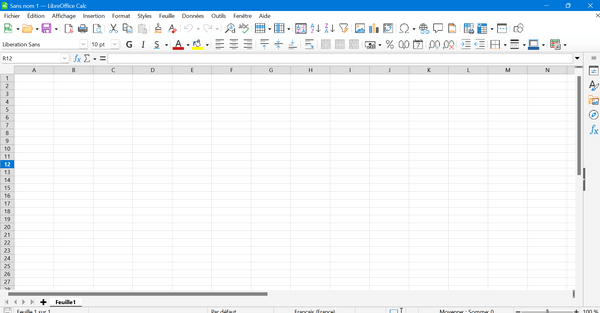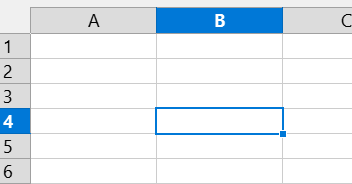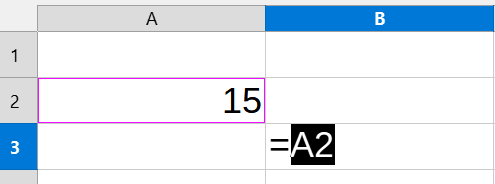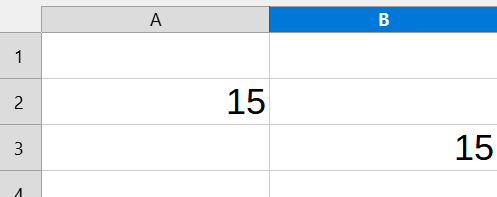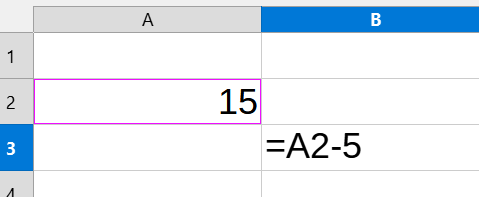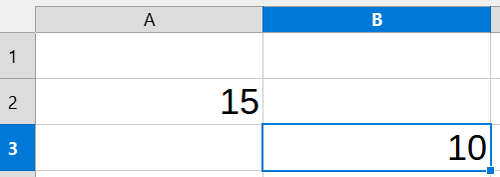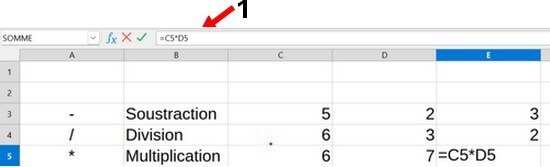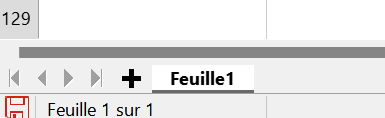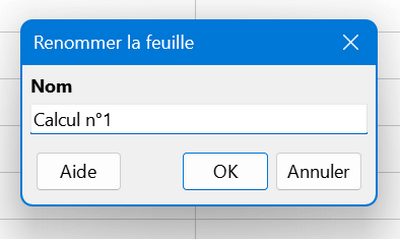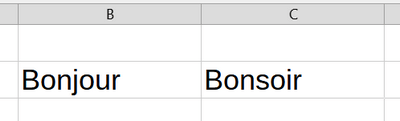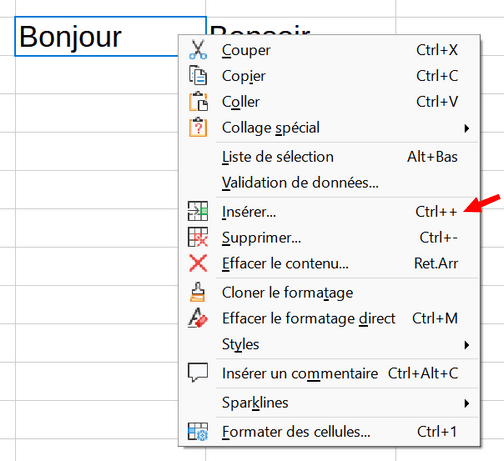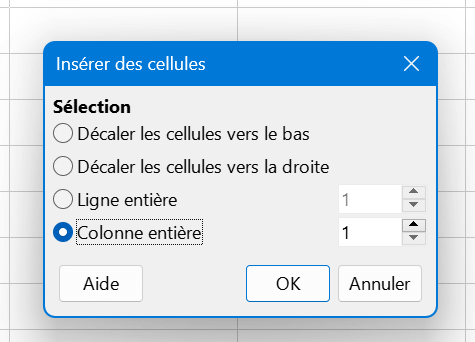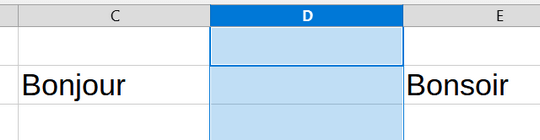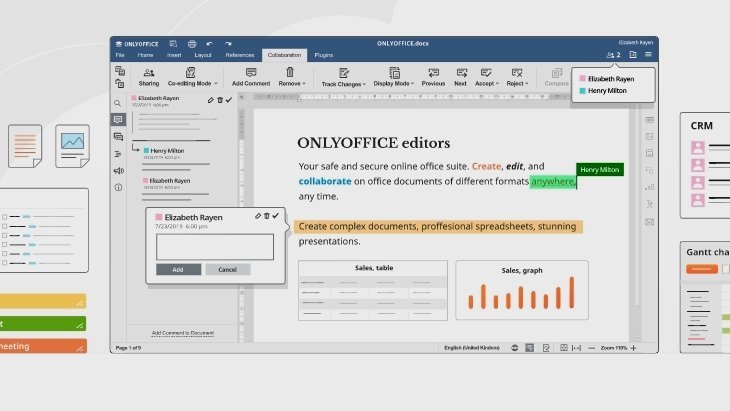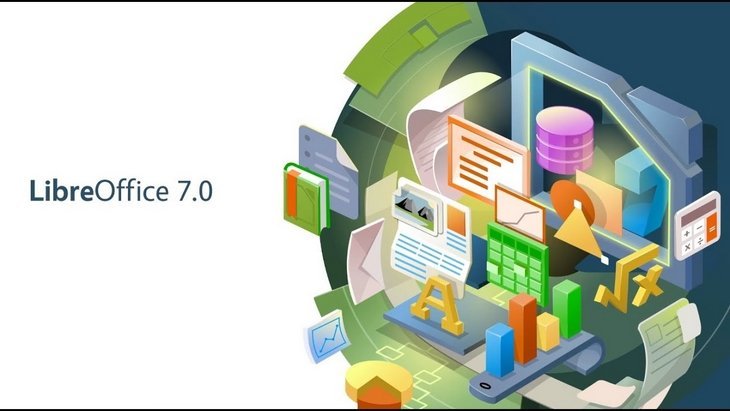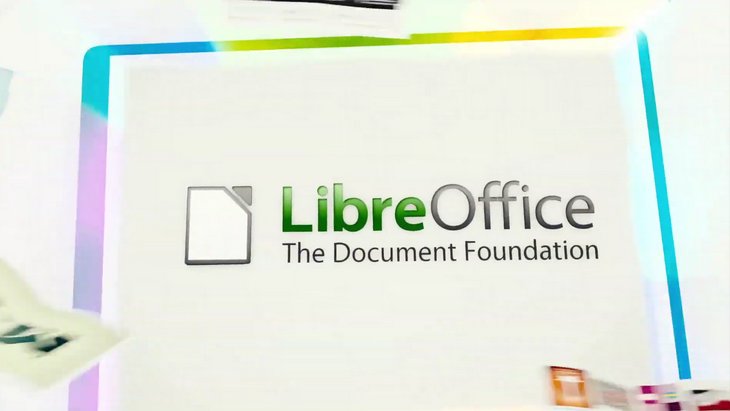Je débute sur PC : tes premiers pas avec un tableur !

Tu as peut-être déjà vu un des parents s’arracher les cheveux en utilisant un tableur pour automatiser des calculs, gérer une liste ou créer un budget. Sans aller si loin, on va te montrer quelques fonctionnalités de base de ce logiciel de bureautique.
Pour ce tutoriel, on va utiliser le tableur de la suite bureautique LibreOffice que tu peux télécharger gratuitement ici : fr.libreoffice.org. Mais, tous les tableurs, dont le célèbre Excel de Microsoft, fonctionnent de la même manière !
Étape 1 : Comprendre l’interface
Quand tu ouvres le logiciel, il apparaît une feuille de calcul vierge. Elle a la forme d’un tableau et est constituée de cellules (les petites cases). En haut, comme souvent dans les logiciels de bureautique, tu as les menus avec toutes les fonctionnalités. N’hésite pas à regarder attentivement les principales fonctionnalités pour commencer.
Chaque cellule est déterminée par des lettres sur l’horizontale et avec des chiffres de façon verticale. Par exemple, sur cette copie d’écran, la cellule sélectionnée est la B4 (non, ce n’est pas une bataille navale !)
Dans ces cellules, tu peux y mettre pratiquement ce que tu veux : du texte, une valeur numérique… Mais l’intérêt premier est que tu vas pouvoir y réaliser des calculs.
Étape 2 : Afficher le contenu d’une cellule dans une autre cellule
Pour commencer ! Pour réaliser ton premier calcul ou afficher une valeur dans une cellule, il faut toujours commencer par y écrire le signe égal (=). Il suffit d’écrire la cellule que tu veux référencer après le signe = dans la nouvelle cellule pour que sa valeur s’y affiche. Dans l’exemple ci-dessous, tu indiques dans la cellule B3 que tu veux y afficher le contenu (la valeur 15) de la cellule A2.
Tu vois alors le résultat s’afficher :
Étape 3 : Réaliser son premier calcul
Exemple 1 : dans la cellule B3, tu indiques que tu veux utiliser la valeur de la cellule A2 puis y soustraire 5.
Le résultat qui s’affiche est alors 10
Exemple 2 : Tu peux aussi faire calculer à partir des valeurs de plusieurs cellules. Et tu découvres aussi de cette manière les symboles pour diviser (/) et multiplier (*).
Pour la division :
Pour la multiplication :
Note que tu retrouves la formule dans la barre de formule en haut de la feuille de calcul (1)
Étape 4 : Créer et nommer une nouvelle feuille
En bas de ta feuille de calcul, tu trouves un onglet Feuille 1. Si tu veux créer une deuxième feuille de calcul, il suffit de cliquer sur la croix (+) à la gauche de la première feuille de calcul.
Tu peux renommer facilement une feuille de calcul en faisant un double-clic dessus. Par exemple la renommer en Calcul n°1.
Étape 5 : Manipuler les cellules et les colonnes
Tu peux facilement déplacer une cellule. Il suffit d’aller sur le bord droit de la cellule avec le curseur de la souris et la déplacer où tu veux.
Tu peux aussi insérer des cellules ou des colonnes. Par exemple, ici tu vas insérer une colonne entre ces deux cellules Bonjour et Bonsoir.
Pour cela, il suffit par exemple de faire clic droit sur la cellule Bonjour. Un menu s’affiche, puis choisis la fonction Insérer.
Une fenêtre s’affiche avec plusieurs choix possibles. Ici, tu décides d’insérer une colonne entre les deux cellules :
Et voilà, ta colonne apparaît entre tes deux cellules !
Nos articles sont publiés en collaboration avec notre partenaire Mailo, ils ont pour objectif d’aider les débutants à adopter le bons réflexes.
Pour approfondir tes connaissances : découvre d’autres tutos et astuces dans cet article dédié aux débutants sur PC !